延續上一篇『20MB 到 200MB 的 小型 Linux LiveCD 大集合』,
介紹 讓舊電腦變成『豪華多媒體中心』的 GeeXboX LiveCD
GeeXboX 的特色
- 完全適合舊電腦, 開機只要 1 分鐘左右, 就可以播放各種影音多媒體
- 可以從光碟, 硬碟, 甚至 網路 (PXE) 開機
- 有中文介面, 並可辨識中文檔名
- 可以透過 Windows 網路芳鄰 播放檔案 (Samba 協定)
- 可以透過 另一台電腦的 Browser 遙控 (Web Server 功能), 也可以用 FTP 傳輸檔案 (FTP Server 功能)

.
PChome 下載 - 用舊電腦免費打造家庭影音中心
... 利用GeeXboX光碟開機之後,你的舊電腦就會馬上變身成一台可以播放VCD、DVD、音樂CD、MP3、相片光碟的家庭多媒體播影音放機!...
... 只要Pentium II或K6-2 400MHz的CPU、96MB的記憶體就可以順暢執行,甚至連硬碟都不需要呢!...
.
中文介面的 GeeXboX LiveCD
簡單的說, 不要下載現成的 ISO, 而是下載 geexbox-generator, 就可以輕易做出 中文介面的 GeeXboX LiveCD, 並自訂其中的各項設定。詳細的做法可以參考下面幾篇 :
(其中提到的『字型大小的選擇功能』, 1.1 版以後已經內建, 不需再另外修改。)
- 硬體需求
- geexbox-generator 設定詳解 (含中文字型設定)
GeeXboX Open Media Center (Jamyy's Weblog)
- 自製中文化 GeeXboX
- 常用按鍵備忘
- 把 GeeXboX 放進 USB 隨身碟
.
至於我下面要介紹的則是
- 方便列印的『按鍵說明』圖
- 網路功能 (網路芳鄰, Web Server, FTP Server)
- 安裝到硬碟的注意事項
.
目前的 1.2 beta 版, 對我來說似乎有硬體相容性的問題, 所以退回去使用 1.1 版, 功能上也不會差太多。
另外, 如果開機之後自動退出光碟, 但是卻看不到畫面, 可以在 geexbox-generator 修改 iso 目錄下的 GEEXBOX\etc\mplayer\mplayer.conf 找到 vo=cvidix,vesa 改成 vo=vesa 或 vo=vesa:nodga 試試看
其他問題的排除, 可以參考下面的討論串, 或是請教 Google 大神
- GeeXboX讓你的舊電腦有新價值 (PCDVD數位科技討論區)
.
GeeXboX 按鍵說明
GeeXboX 使用鍵盤來操作各項功能。下面的網頁有鍵盤功能的詳細介紹,
不過他們並沒有提供方便列印的版本, 所以我做了『按鍵說明圖』, 其中黃色表示最常用的功能,
(點選可看大圖)。
精簡版按鍵說明 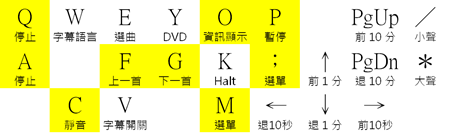 |
完整版按鍵說明   |
.
GeeXboX 網路功能
GeeXboX 的網路功能, 主要如下:
- 透過 Windows 網路芳鄰 播放檔案 (Samba 協定)
- 透過 另一台電腦的 Browser 遙控 (Web Server 功能)
- FTP 傳輸檔案 (FTP Server 功能)
.
網路芳鄰最主要的關鍵在 Windows 分享目錄的帳號與密碼, 如果沒有設定帳號名稱, 那就要 啟用 Windows 的 guest 帳號。
有時開機之後, 要等個幾分鐘才會在開啟檔案底下看到 Shares
.
Web Server 功能 提供了另一種方式『遙控』GeeXboX
不只 PC, NB, 如果你有可以上網的PDA, iPod, 手機, MID, ... 等手持裝設, 這樣的遙控方式是不是很酷呢 ?
| 在 geexbox-generator 的 Services 分頁, 勾選『Web server』 或者是 geexbox/etc/network 裡面修改成 HTTP_SERVER="yes" |  |
| 開機之後, 查看 GeeXboX 『選項=>其他資訊』的 IP |  |
| 到另一台電腦, 在瀏覽器的網址列輸入剛才的 IP, 就可以看到控制頁面 順著目錄結構找到檔案, 按下檔案右邊的三角形開始播放 或著在右邊的搜尋框輸入關鍵字, 就可以搜尋目前目錄底下 (含子目錄) 的檔案 |  |
| 『CONTROL』分頁的功能 |  |
.
FTP server 讓我們可以從其他電腦來管理 GeeXboX 的檔案。
設定的方式是 geexbox-generator 的 Services 的分頁, 勾選『FTP server』, 預設的帳號 geexbox, 密碼 ftp,
輸入 ftp://geexbox:ftp@192.168.1.37/ 就可以用 FTP 的方式來傳輸檔案。
.
好像寫太長了, 其他的留著下次再介紹囉 !!
.

2 意見:
發表您的回應請問 Geexbox要如何正常顯示 idx+sub的正體中文(big5)字幕? 我使用 http://geexbox.org/~ben/geexbox-generator-devel-20090104- r5735.i386.glibc.tar.gz的版本,可以正常顯示 srt的中文字幕,但 idx的字幕則是糊成一片,無法顯示... 謝謝您的幫忙~
2009年1月28日上午10:31
@Luke,
對不起, 您說的字幕我都沒使用過, 恐怕是幫不上忙囉~~
2009年1月31日上午10:51
張貼留言